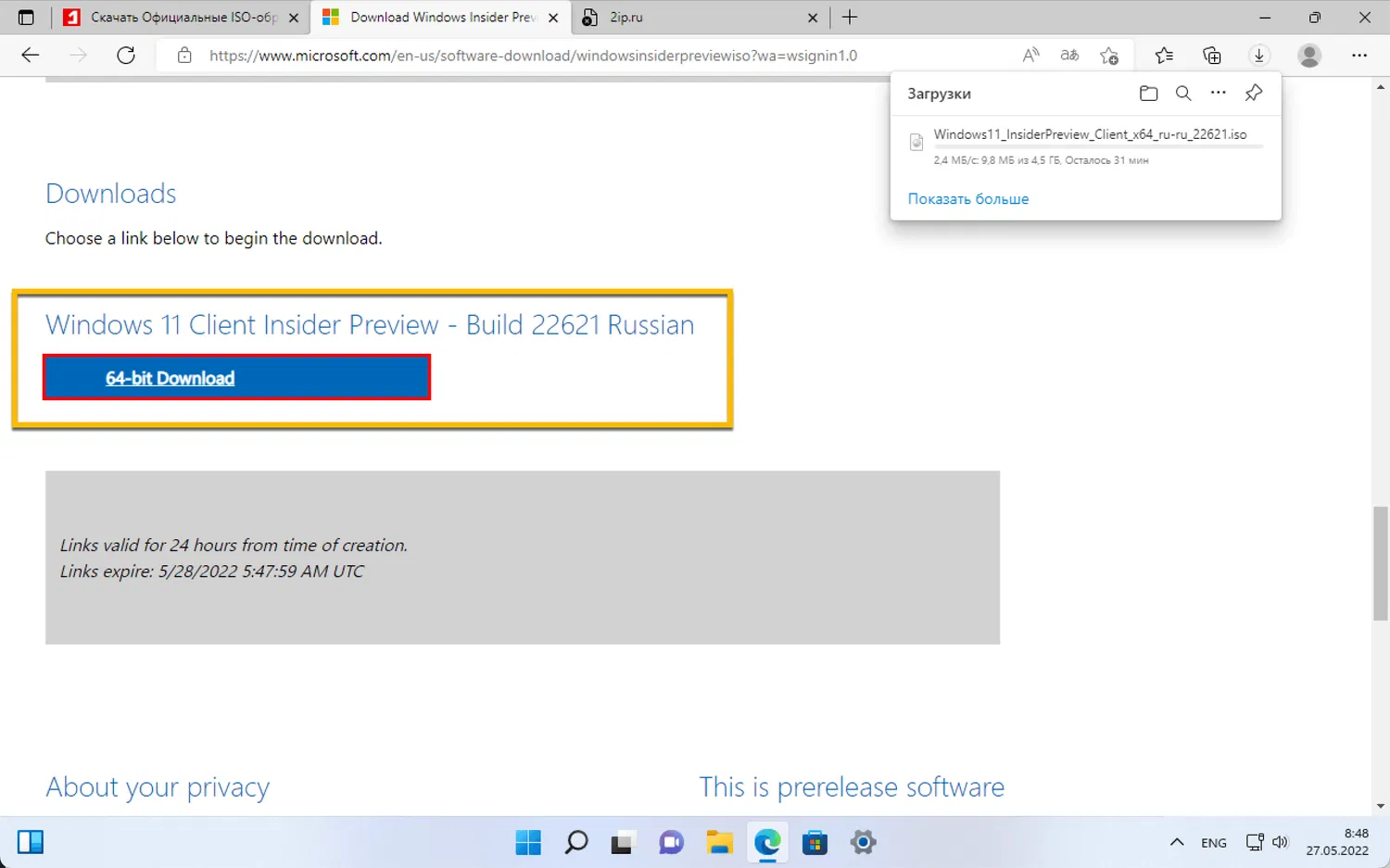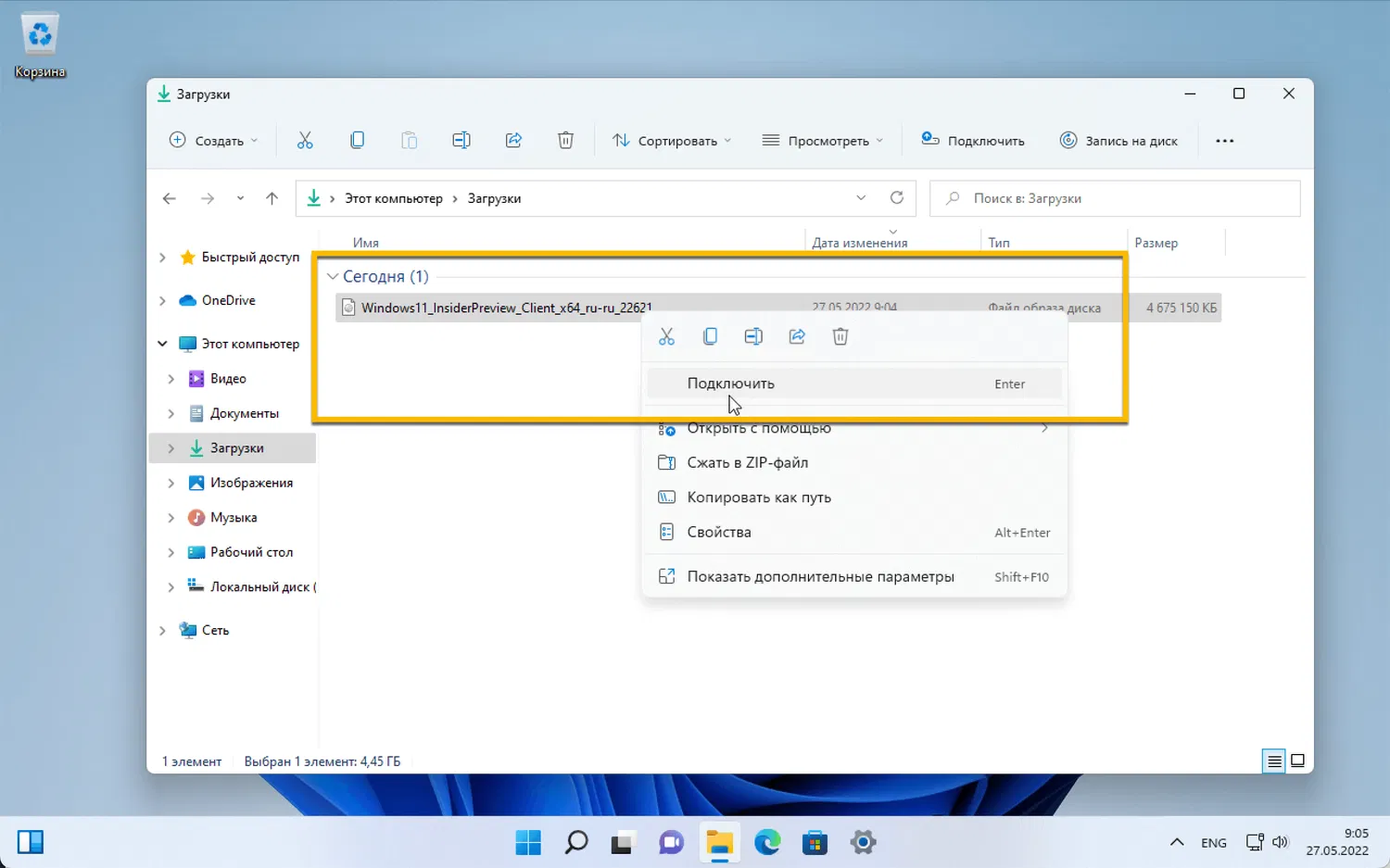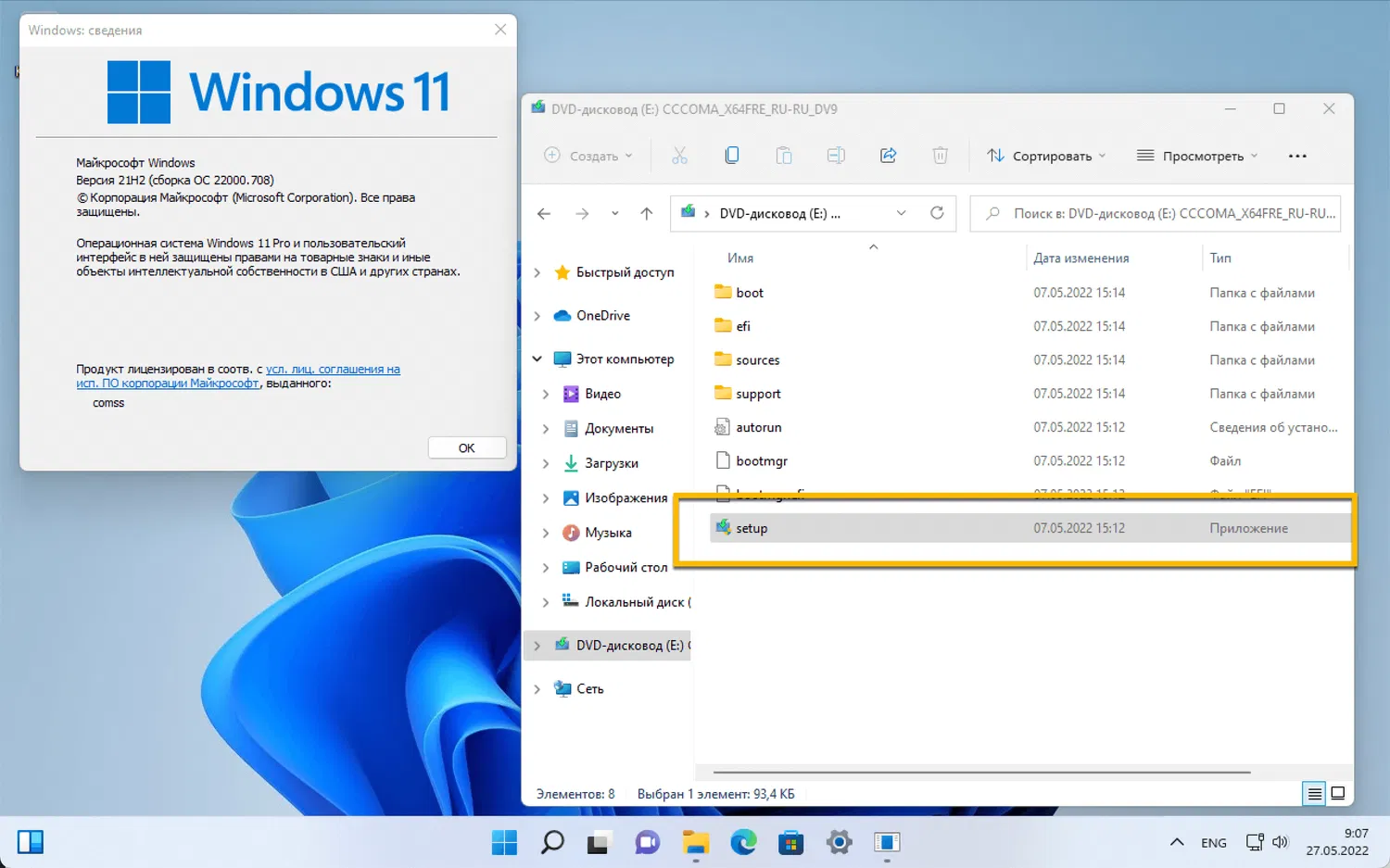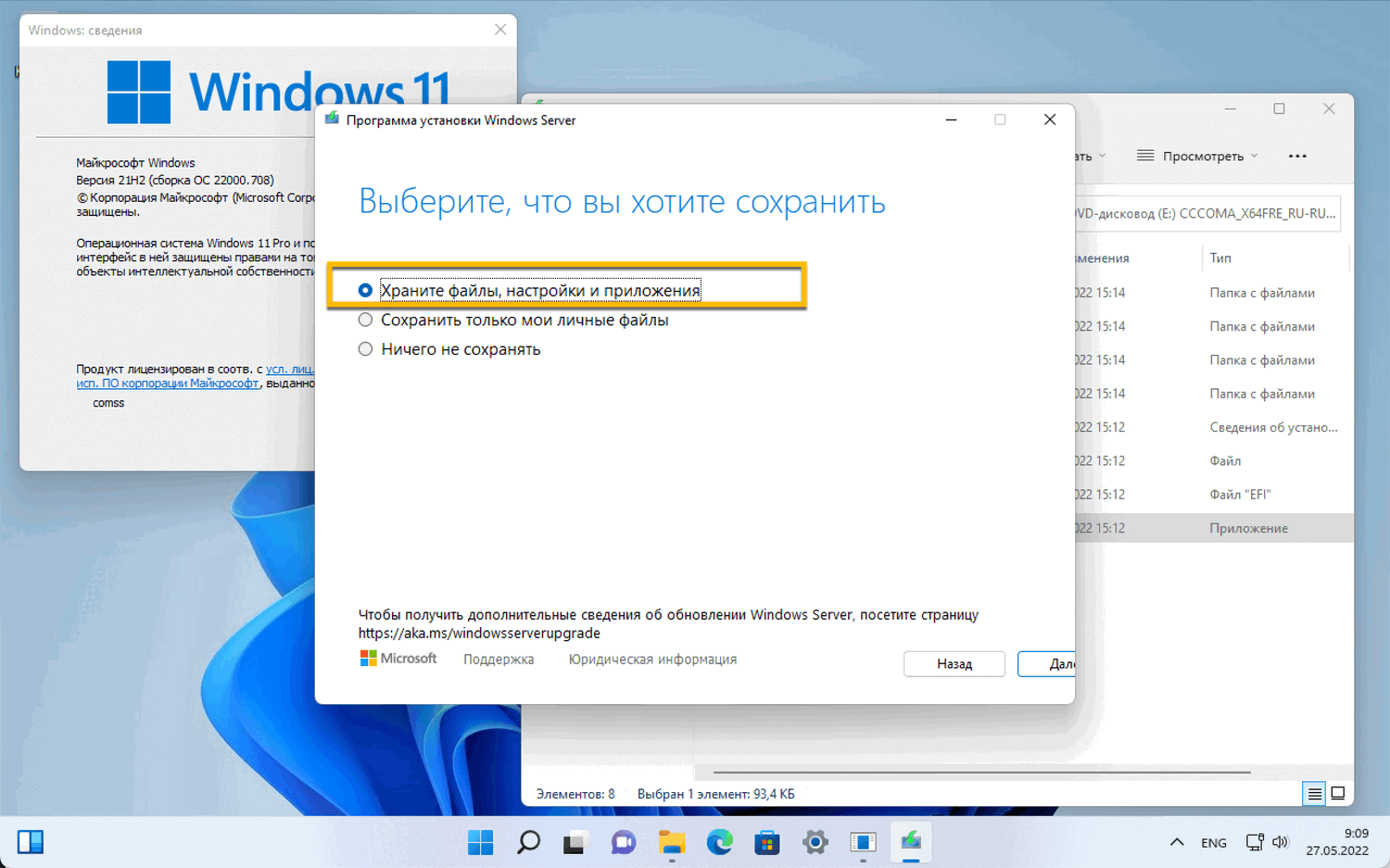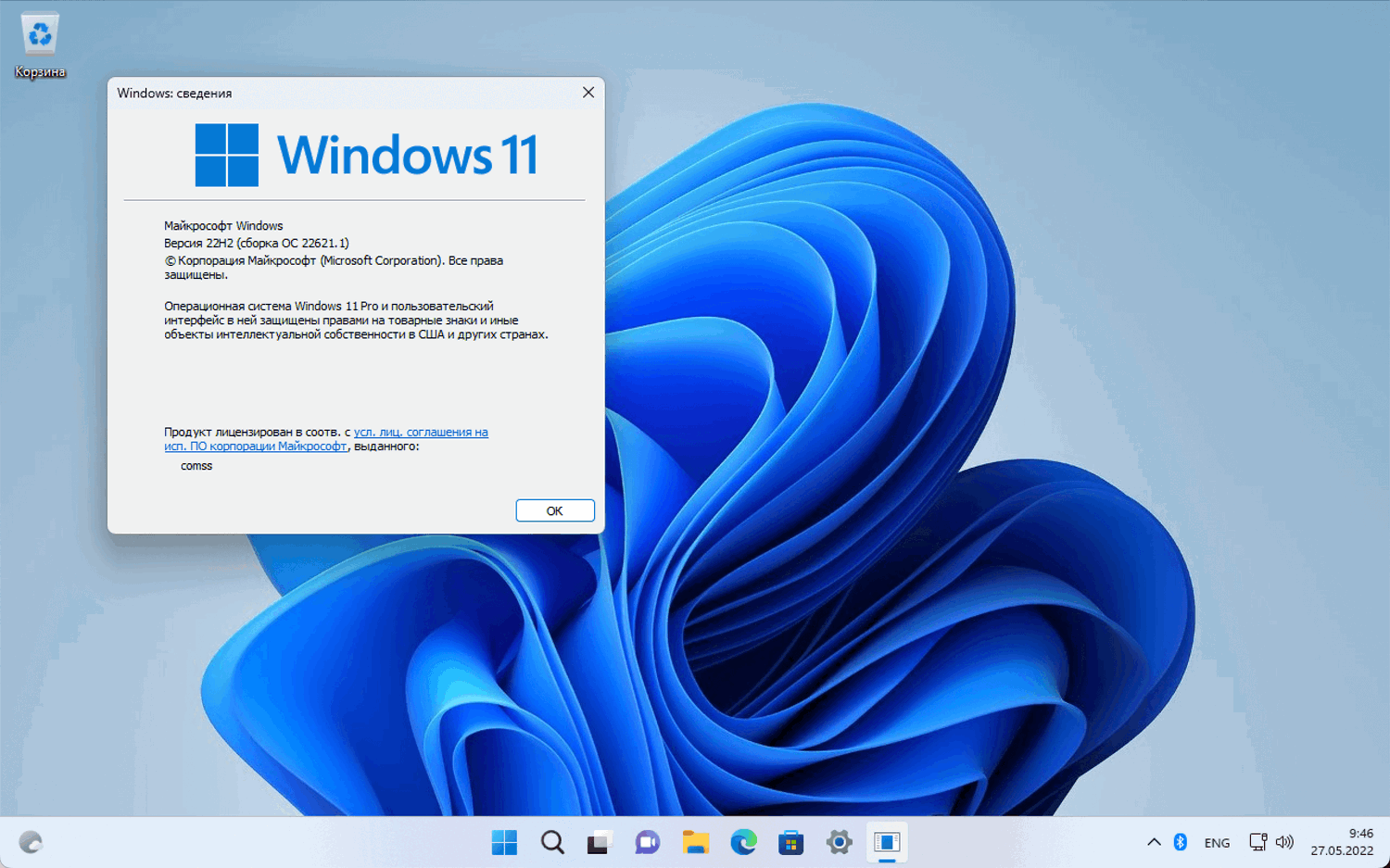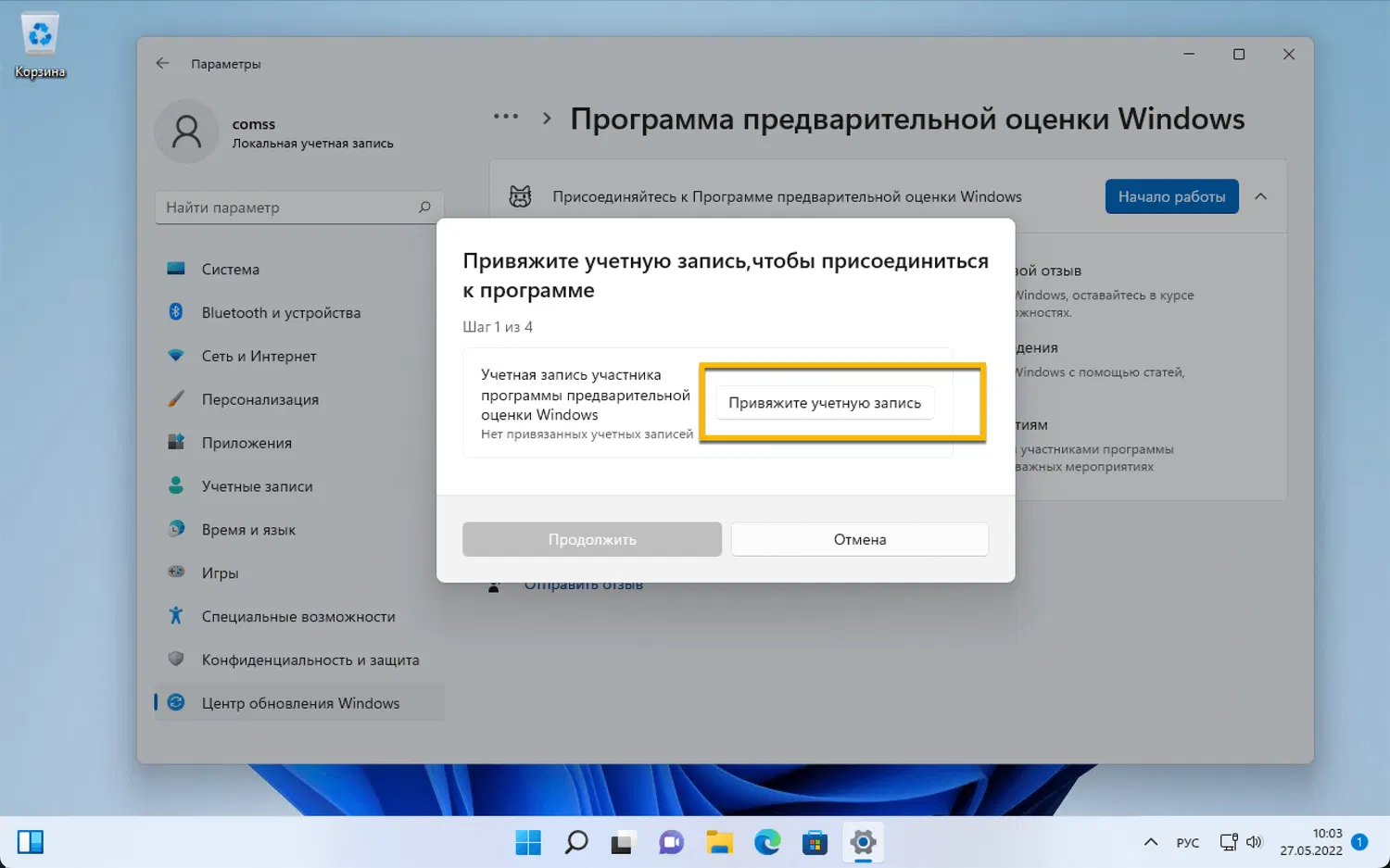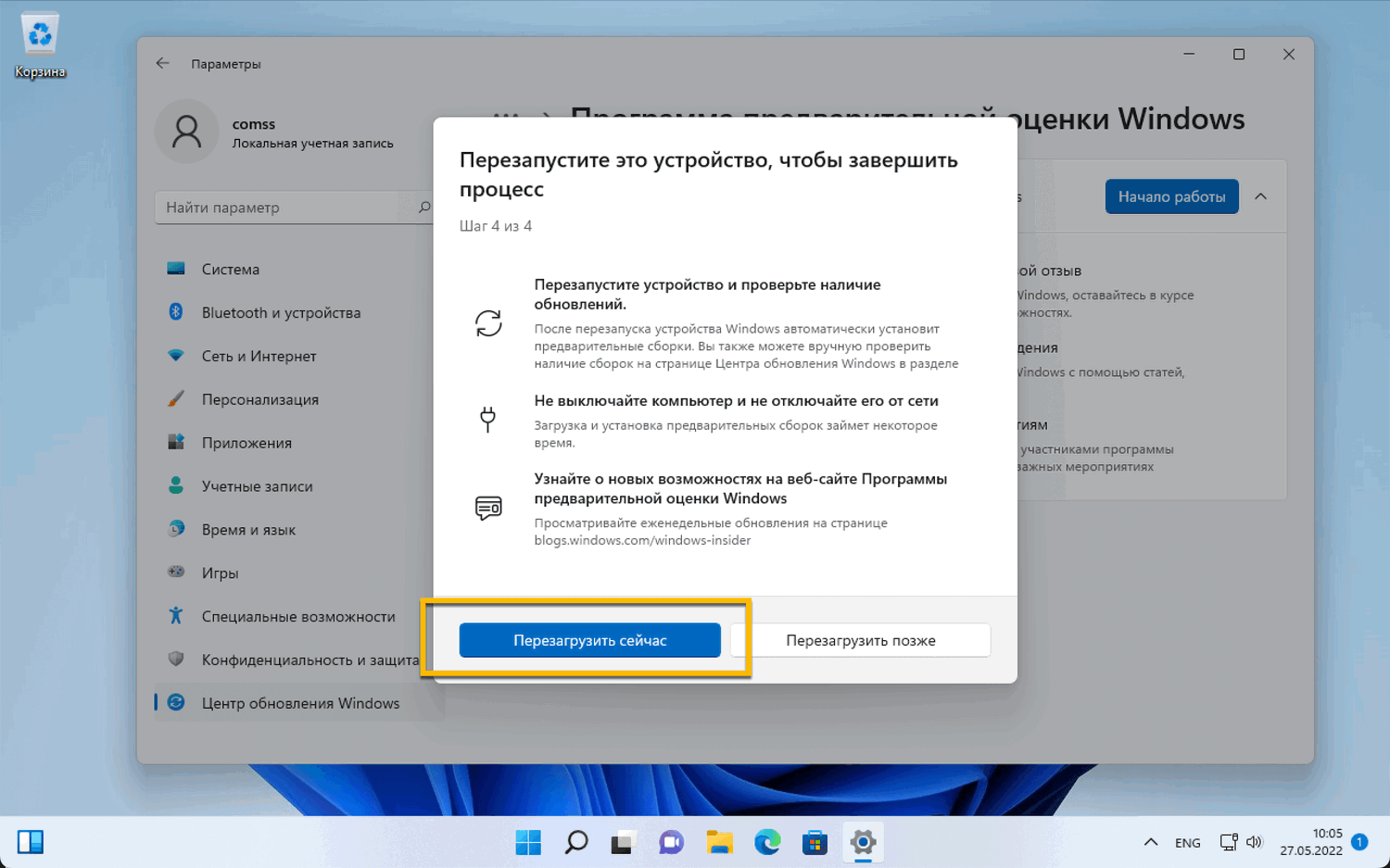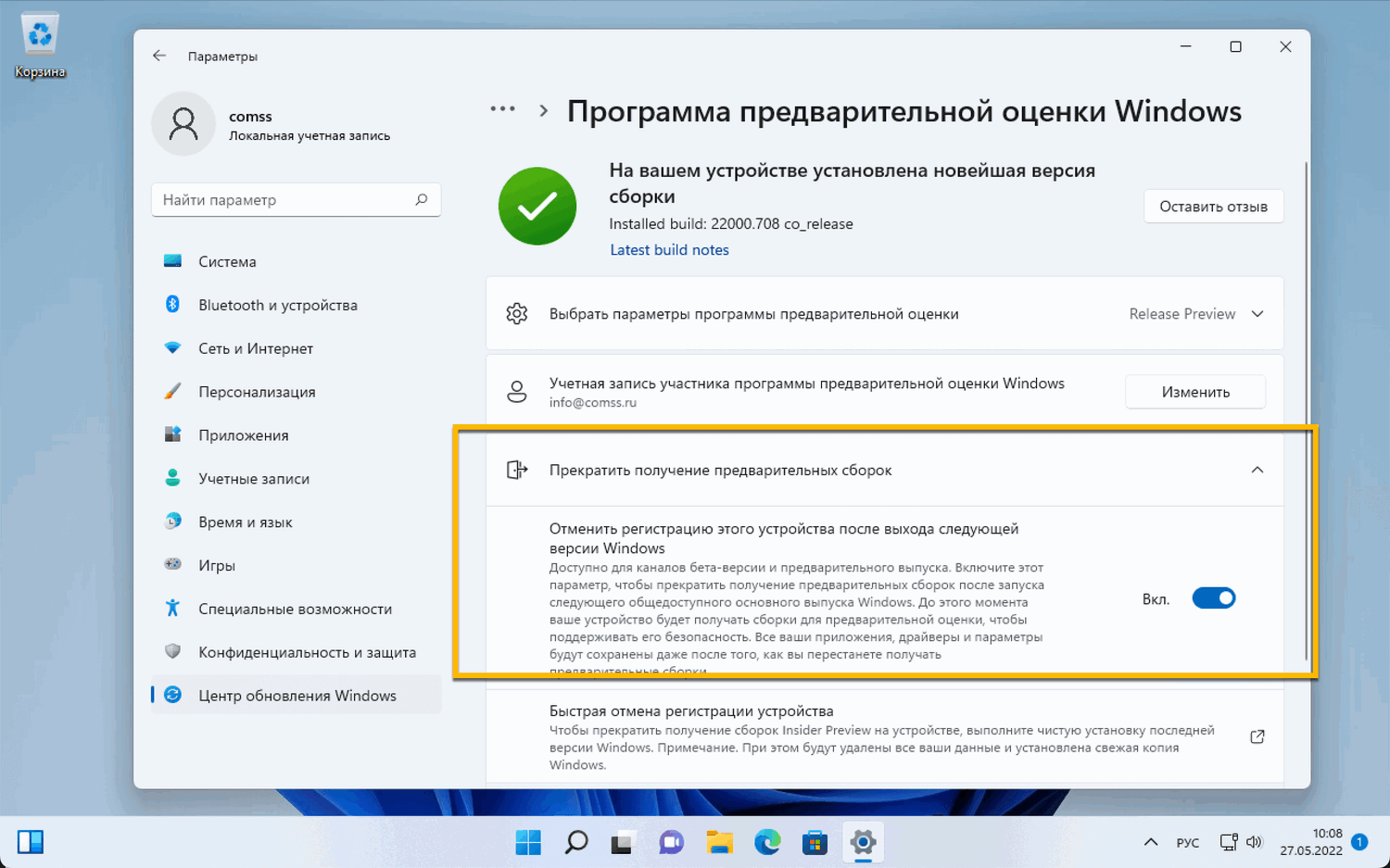Windows 11, версия 22H2 стала общедоступной с 20 сентября 2022 года. Если вы планируете перейти с Windows 11, версия 21H1 или Windows 10 до новой версии сразу же после релиза, то сможете сделать это с помощью официальных ISO-образов, Центра обновления Windows или Помощника по установке Windows 11.
«Windows 11 2022 Update» представляет собой первое крупное обновление Windows 11. Обновление является необязательным и включает несколько улучшений интерфейса операционной системы, некоторые новые функции и улучшения безопасности. Если вы не хотите дожидаться автоматического обновления, то вы уже сейчас можете воспользоваться новыми функциями и улучшениями, используя официальные каналы Microsoft. Вы можете также ознакомиться с обзором новым функций Windows 11, версия 22H2.

Windows 11 2022 Update получила изменения меню «Пуск», Панели задач, Snap Assist, Проводника Windows, Диспетчера задач, игровые улучшения, а также изменения приложения «Параметры» и Фокусировки внимания и быстрых настроек.
Хотя обычно не рекомендуется спешить и устанавливать обновление функций сразу после выпуска для профилактики потенциальным проблем и сбоев, у вас есть несколько официальных способов для установки новой версии вручную. Вы даже можете выполнить раннее обновление с помощью программы предварительной оценки Windows.
Если вы все еще используете Windows 10, вы можете перейти непосредственно на Windows 11, версия 22H2. При этом, вы должны убедиться, что оборудование соответствует минимальным требованиям:
- Процессор Intel 8-го поколения или новее, AMD Zen 2 или новее или процессор Qualcomm 7 и 8 Series
- Поддержка TPM 2.0 и безопасной загрузки (Secure Boot)
- Минимум 64 ГБ хранилища
Обратите внимание
Если вы планируете обновить существующую систему, то перед процедурой обновления рекомендуется создать резервную копию системы.
Инструкции: Резервное копирование с помощью программ: Acronis True Image, AOMEI Backupper Standard, Macrium Reflect Free Edition, O&O DiskImage 15 Pro и Paragon Hard Disk Manager.
Пользователи, которые недовольны Windows 11, версия 22H2 после обновления, могут откатиться до предыдущей сборки Windows 11 или Windows 10.
Содержание
- Обновление до Windows 11, версия 22H2 c помощью ISO-образа
- Обновление до Windows 11, версия 22H2 через Центр обновления Windows
- Обновление до Windows 11, версия 22H2 с помощью Помощника по установке
- Если вы участник программы Windows Insider
- Станьте участником программы Windows Insider
Обновление до Windows 11, версия 22H2 c помощью ISO-образа
Чтобы выполнить обновление с Windows 11, версия 21H2 или Windows 10 до Windows 11, версия 22H2 с помощью файла ISO, выполните следующие действия:
Вариант 1: Загрузка ISO-образа с помощью Media Creation Tool
- Скачайте ISO-образ Windows 11, версия 22H2 с помощью утилиты Media Creation Tool. Вы также можете создать установочный DVD-диск / USB-флешку, которые позволят обновить один или несколько компьютеров до Windows 11, а также выполнить чистую установку системы.
Вариант 2: Загрузка ISO-образа на официальном сайте Microsoft
ВАЖНО: Microsoft заблокировала возможность загрузки официальных ISO-образов Windows 11 и Windows 10 из России.
Чтобы скачать образ, используйте Comss.one DNS, который использует технологию SmartDNS, или VPN. Вы также можете воспользоваться альтернативными способами загрузки.
Готовые ISO-образы Windows 11, версия 22H2 (x64) на русском (RU-RU) и английском (EN-US) языках, включая гибридный ISO-образ для обхода ограничений с поддержкой обновления поверх и сохранением данных, вы можете скачать на нашем сайте здесь.
- Откройте страницу сайта поддержки Microsoft «Загрузка Windows 11».
- В разделе Загрузка образ диска Windows 11 (ISO) выберите опцию Windows 11.
- Нажмите кнопку Скачать.
- Выберите язык продукта.
- Нажмите кнопку Подтвердить.
- Нажмите кнопку Скачать, чтобы сохранить ISO-файл на устройстве.
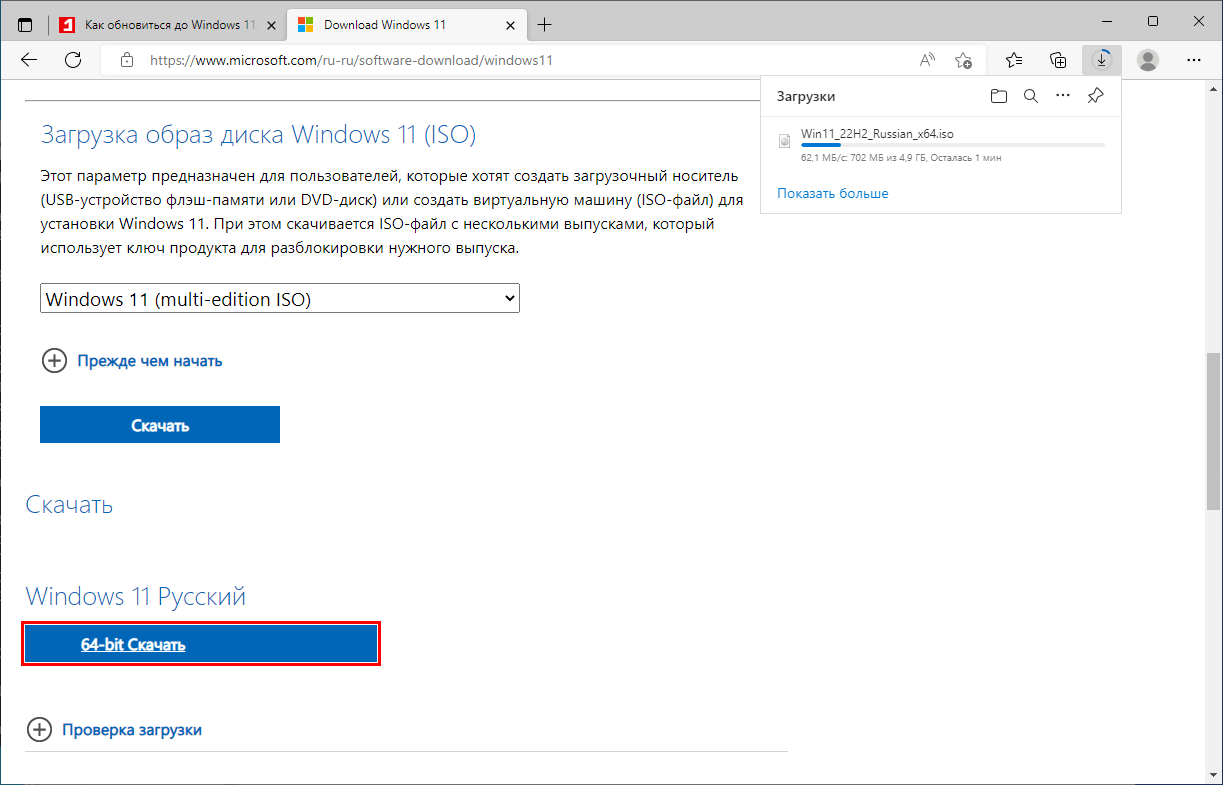
Обновление с помощью ISO-образа (с сохранением данных и программ)
Примечание. Ниже показан процесс установки с помощью ISO-образа Windows 11 Build 22621.608 с обходом ограничений в виде процессора, TPM 2.0, Secure Boot и UEFI. Поэтому используется установщик от Windows Server, при этом будет установлена последняя сборка Windows 11 22H2.
- Кликните правой кнопкой мыши по ISO-образу и выберите опцию Подключить.
- Выберите подключенный диск на левой навигационной панели Проводника.
- Дважды кликните по файлу setup.exe, чтобы запустить процесс обновления до Windows 11, версия 22H2
Ошибка: Не удается определить, можно ли запускать Windows на этом компьютере
Чтобы избежать ошибки "не удается определить, можно ли запускать Windows на этом компьютере":
- Выберите опцию Настройка скачивания обновлений программой установки Windows. В окне Получение обновлений, драйверов и дополнительных компонентов выберите опцию Не сейчас.
- Выберите параметр Храните файлы, настройки и приложения.
- Нажмите кнопку Принять, чтобы принять условия лицензионного соглашения.
- Нажмите кнопку Установить, чтобы обновиться до версии 22H2 и при этом сохранить свои файлы и приложения.
Ошибка: Не удается определить, можно ли запускать Windows на этом компьютере
Чтобы избежать ошибки "не удается определить, можно ли запускать Windows на этом компьютере":
- Выберите опцию Настройка скачивания обновлений программой установки Windows. В окне Получение обновлений, драйверов и дополнительных компонентов выберите опцию Не сейчас.
После выполнения этих шагов начнется процесс обновления до Windows 11 2022 Update, и ваши предыдущие настройки, приложения и файлы будут автоматически перенесены.
Если вы хотите выполнить чистую установку Windows 11, версия 22H2, щелкните опцию Выбрать, что сохранить и выберите параметр Ничего, нажмите кнопку Далее, а затем кнопку Установить.
Обновление до Windows 11, версия 22H2 через Центр обновления Windows
Чтобы выполнить обновление до Windows 11, версия 22H2 вручную из Центра обновления Windows, выполните следующие действия:
- Открыть приложение «Параметры»
- Перейдите в раздел Центр обновления Windows.
- Нажмите кнопку Проверить наличие обновлений.
- Нажмите кнопку Скачать и установить, чтобы установить Windows 11, версия 22H2.
- Нажмите кнопку Перезагрузить сейчас.

После выполнения этих шагов программа установки автоматически обновит систему до Windows 11, версия 22H2.
Обновление до Windows 11, версия 22H2 с помощью Помощника по установке
Вы также можете использовать Помощник по установке Windows 11 для обновления Windows 10 или Windows 11, версия 21H2 до Windows 11, версия 22H2.
Чтобы выполнить обновление до Windows 11, версия 22H2 с помощью Помощника по установке, выполните следующие действия:
- Скачайте «Помощник по установке Windows 11» нажмите кнопку Скачать
- Дважды щелкните файл Windows11InstallationAssistant.exe, чтобы запустить утилиту.
- Нажмите кнопку Принять и установить, чтобы начать обновление до Windows 11, версия 22H2.
После выполнения этих шагов программа установки продолжит обновление компьютера до последней версии операционной системы.
Если вы участник программы Windows Insider
Существует два официальных способа получения Windows 11, версия 22H2 уже сейчас. Первый способ требует того, чтобы вы были участником программы предварительной оценки Windows. Например, вы можете установить Windows 11 в виртуальную машину, затем зарегистрироваться в программе предварительной оценки и выбрать соответствующий канал, например Release Preview, позволяющий получать накопительные обновления раньше.
Если вы уже являетесь участником программы предварительной оценки Windows, вы можете выполнить следующие действия:
ВАЖНО: Microsoft заблокировала возможность загрузки официальных ISO-образов Windows 11 и Windows 10 из России.
Чтобы скачать образ, используйте Comss.one DNS, который использует технологию SmartDNS, или VPN. Вы также можете воспользоваться альтернативными способами загрузки.
Готовые ISO-образы Windows 11, версия 22H2 (x64) на русском (RU-RU) и английском (EN-US) языках, включая гибридный ISO-образ для обхода ограничений с поддержкой обновления поверх и сохранением данных, вы можете скачать на нашем сайте здесь.
- Перейдите на страницу загрузок Windows Insider и убедитесь, что вы вошли в свою учетную запись Microsoft (зарегистрированную в программе предварительной оценки).
- Выберите Windows 11 Insider Preview - Build 22621 в раскрывающемся списке.
- Выберите предпочитаемый язык (доступен 21 язык)
- Загрузите ISO-образ, его размер составляет около 4,5 ГБ.
- Щелкните файл правой кнопкой мыши и выберите опцию Подключить.
- Запустите установку с помощью файла setup.exe, выбрав параметр Храните файлы, настройки и приложения. После обновления у вас будет установлена Windows 11, Версия 22H2 (Сборка ОС 22621.1).
На скриншотах ниже показан весь процесс установки системы на устройстве, которое не соответствуют минимальным системным требованиям Windows 11 (применен патч с помощью Universal MediaCreationTool). Если вы не вошли в Windows с учетной записью Microsoft, установка завершится без необходимости входа на серверы Microsoft. На скриншотах как раз используется локальная учетная запись.
Станьте участником программы Windows Insider
Если вы никогда не регистрировались в программе предварительной оценки Windows, но хотите уже сейчас перейти на Windows 11, версия 22H2, то вы можете это сделать с помощью следующих шагов. Для этого вам понадобится учетная запись Microsoft.
- Откройте Параметры > Центр обновления Windows > Программа предварительной оценки Windows.
- Нажмите Начать и привяжите вашу учетную запись Microsoft.
- Необязательно: выберите Только приложения Microsoft (это позволит сохранить локальную учетную запись).
- Выберите Канал предварительного выпуска.
- Перезапустите систему, чтобы применить изменения.
Вариант 1
- Зайдите в меню Параметры > Центр обновления Windows и выберите Скачать и установить для Windows 11, version 22H2.

Вариант 2
- Вы можете скачать ISO-образ Windows 11, версия 22H2 (по инструкции выше).
- Перейдите в Параметры > Центр обновления Windows > Программа предварительной оценки Windows.
- Переключите Отменить регистрацию этого устройства при выходе следующей версии Windows.
- Откройте папку загрузок через проводник.
- Щелкните правой кнопкой мыши загруженный файл ISO и выберите Подключить.
- Запустите установку с помощью файла setup.exe, выбрав параметр Храните файлы, настройки и приложения. После обновления у вас будет установлена Windows 11, Версия 22H2 (Сборка ОС 22621.1).
ВАЖНО: после того, как вы установили Windows 11, версия 22H2 с помощью ISO-образа, вы можете немедленно выйти из программы предварительной оценки Windows через страницу «Прекращение участия в программе предварительной оценки Windows». Это действие отменяет вашу регистрацию везде, но если вы изменяете настройки программы предварительной оценки Windows на одном устройстве, то это повлияет на все ваши виртуальные машины, зарегистрированные с одним и тем же адресом электронной почты учетной записи Microsoft.
Вы можете видеть весь процесс регистрации в программе Windows Insider на скриншотах ниже:
Версия Enterprise
Заинтересованные пользователи могут установить редакцию Pro без ключа, а затем выполнить обновление «на месте» до Enterprise, который предусматривает корпоративное лицензирование.
Заключение
Есть много неофициальных способов получить ISO, в том числе полуофициальные способы, такие как UUP dump или WZT-UUP (сервисы загружает файлы непосредственно из Microsoft, а сторонний скрипт «упаковывает» загрузки в читаемые форматы).
Готовые ISO-образы Windows 11, версия 22H2 (x64) на русском (RU-RU) и английском (EN-US) языках, включая гибридный ISO-образ для обхода ограничений с поддержкой обновления поверх и сохранением данных, вы можете скачать на нашем сайте здесь.
Последние статьи #Windows
• Microsoft запускает Project Strong ARMed: ИИ поможет перенести приложения на Windows on Arm
• Команда sudo в Windows 11: способы активации и основные режимы выполнения команд
• Microsoft: Проводник в Windows 11 станет потреблять меньше ОЗУ при поиске файлов
• В Windows 11 появился Store CLI — Microsoft Store теперь доступен из командной строки
• СМИ сообщили о «переписывании Windows на Rust» с помощью ИИ – Microsoft опровергла информацию
• AtlasOS: облегченный мод Windows 11 работает быстрее ряда Linux-дистрибутивов